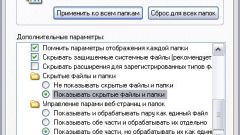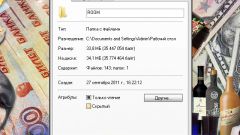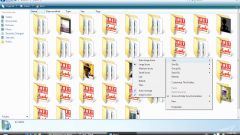Инструкция
1
Чтобы скрыть описание для папок, откройте любую папку на компьютере, в верхней строке меню выберите пункт «Сервис». В выпадающем меню вызовите команду «Свойства папки», кликнув по ней левой кнопкой мыши. Откроется новое диалоговое окно «Свойства папки».
2
В открывшемся окне перейдите на вкладку «Вид» и снимите маркер с полей, отвечающих за отображение информации о папке при наведении на нее курсора мыши (например, «Отображать описание для папок и элементов рабочего стола»). Нажмите на кнопку «Применить», чтобы новые настройки вступили в силу, и закройте окно с помощью кнопки ОК или значка Х в правом верхнем углу окна.
3
Если вы хотите скрыть свою папку, кликните по ее значку правой кнопкой мыши, в выпадающем меню выберите пункт «Свойства» - откроется новое диалоговое окно «Свойства: [имя вашей папки]». Перейдите в открывшемся окне на вкладку «Общие» и поставьте маркер в группе «Атрибуты» напротив пункта «Скрытый». Нажмите на кнопку «Применить» и закройте окно. Ваша папка станет полупрозрачной.
4
Откройте свойства (любой) папки способом, описанным в первом шаге, на вкладке «Вид» с помощью полосы прокрутки опуститесь вниз по списку. В группе «Скрытые файлы и папки» установите маркер в поле напротив строки «Не показывать скрытые файлы и папки». Примените новые настройки, закройте окно. После этого папка все так же будет находиться на компьютере, но не будет видна до тех пор, пока вы не выставите новые настройки.
5
Чтобы в дальнейшем открыть скрытую папку, задайте параметры, при которых скрытые папки отображаются (установите маркер в окне свойств напротив пункта «Показывать скрытые файлы и папки») или используйте функцию поиска. Для этого вызовите через меню «Пуск» команду «Поиск». В соответствующем поле введите имя папки, в дополнительных параметрах поставьте маркер в поле «Искать в скрытых файлах и папках».
Видео по теме